Η διαχείριση των εορτών στο ημερολόγιό σου μπορεί να είναι μια κουραστική εργασία, ειδικά αν συχνά αλλάζεις μεταξύ διαφόρων χωρών ή περιοχών. Ωστόσο, το Outlook προσφέρει έναν εύκολο τρόπο για να προσθέσεις εορτές στην χώρα σου, ώστε να αποφύγεις αυτήν τη διαδικασία. Σε αυτόν τον οδηγό θα σου δείξω πώς να εισάγεις αυτόματα τις εορτές στο Outlook και πώς να τις διαχειρίζεσαι αποτελεσματικά στο ημερολόγιό σου.
Κύρια συμπεράσματα
- Μπορείς εύκολα να εισάγεις εορτές για τη χώρα σου στο Outlook.
- Το Outlook υποστηρίζει μια ποικιλία χωρών, που σου επιτρέπει να προσθέσεις συγκεκριμένες εορτές.
- Μετά την εισαγωγή των εορτών, έχεις τη δυνατότητα να τις τροποποιήσεις σύμφωνα με τις επιθυμίες σου και να τις προβάλλεις σε διάφορες εμφανίσεις.
Οδηγίες βήμα-βήμα
Πριν ξεκινήσουμε την εισαγωγή των εορτών, θα πρέπει να βεβαιωθείς ότι έχεις ανοιχτό το Outlook και βρίσκεσαι στο ημερολόγιό σου. Στη συνέχεια, προχώρησε ως εξής:
Βήμα 1: Άνοιξε τις ρυθμίσεις του λογαριασμού
Για να προσθέσεις εορτές, αρχικά πλοηγήσου στην καρτέλα «Αρχείο» στην επάνω αριστερή γωνία του παραθύρου του Outlook. Εκεί θα βρεις τις ρυθμίσεις του λογαριασμού.
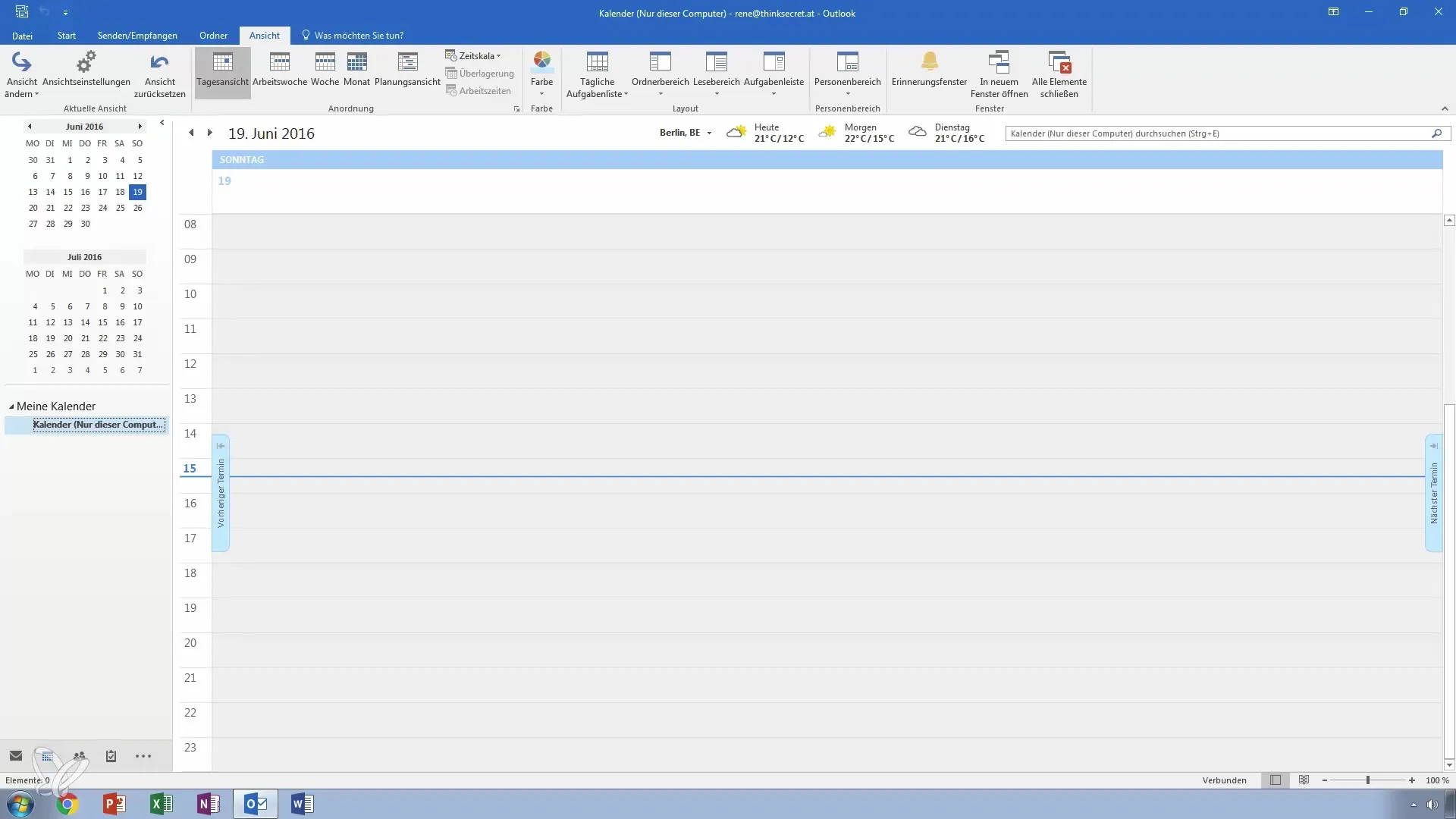
Βήμα 2: Πήγαινε στις επιλογές ημερολογίου
Στις ρυθμίσεις του λογαριασμού, αναζήτησε την ενότητα «Επιλογές» και επίλεξέ τη. Στη συνέχεια, θα πρέπει να ανοίξεις το μενού για τις επιλογές ημερολογίου.
Βήμα 3: Πρόσθεσε εορτές
Τώρα έχεις τη δυνατότητα να προσθέσεις εορτές στο ημερολόγιό σου. Κλικ για να πατήσεις το κουμπί «Πρόσθεση εορτών». Αυτόματα θα σου εμφανιστούν όλες οι χώρες που μπορείς να προσθέσεις, με βάση τις ρυθμίσεις του λειτουργικού συστήματος Windows σου.
Βήμα 4: Επιλέξτε τη χώρα σας
Δεδομένου ότι έχεις ήδη ρυθμίσει τα Windows σου στη Γερμανία, αυτή η χώρα θα επιλεγεί αυτόματα. Ωστόσο, μπορείς να επιλέξεις και άλλες χώρες, αν για παράδειγμα θέλεις να προσθέσεις αυστριακές εορτές. Απλώς κάνε κλικ στην επιθυμητή χώρα.
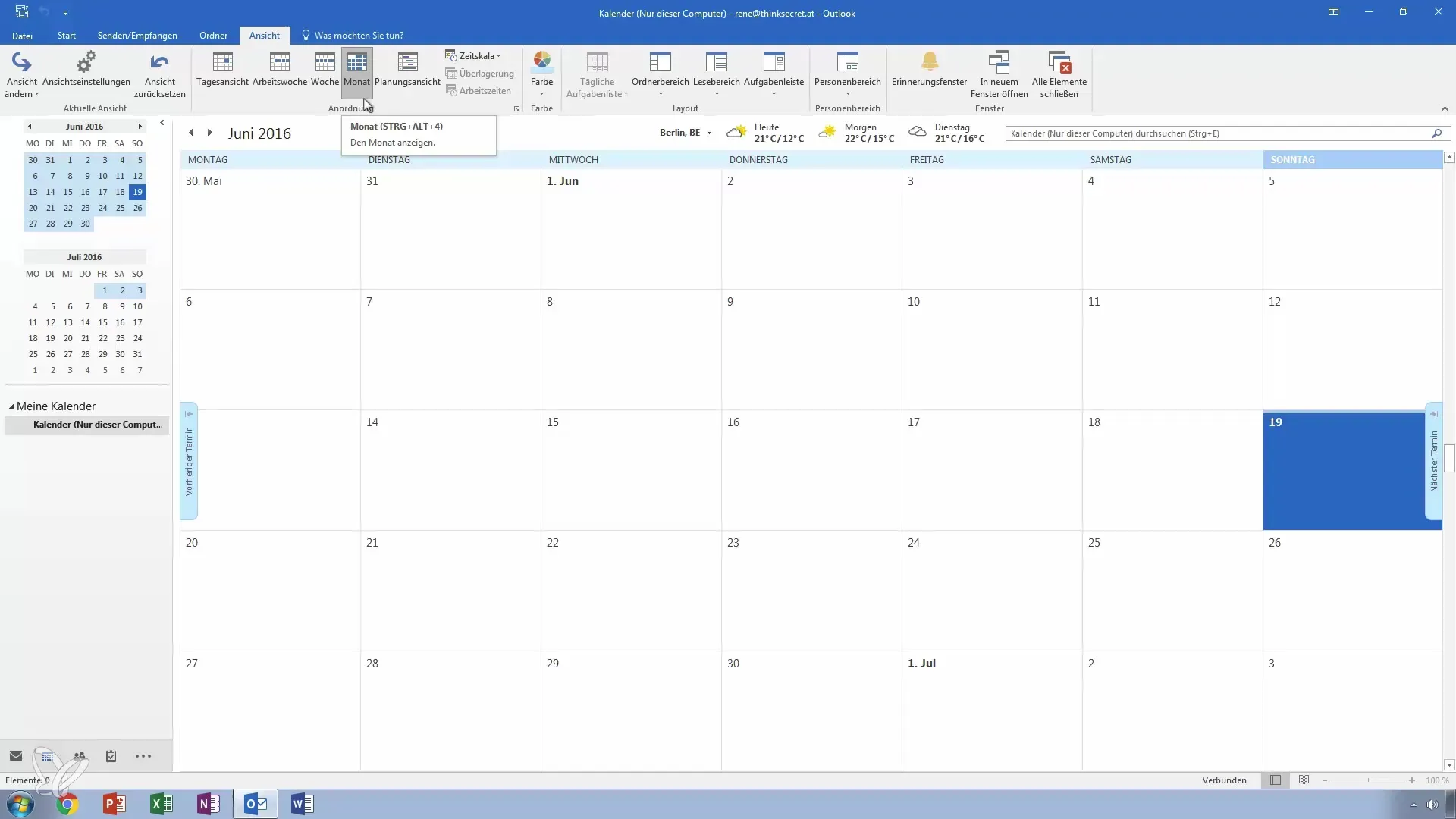
Βήμα 5: Εισάγετε τις εορτές
Αφού επιλέξεις τη χώρα σου, κάνε κλικ στο «OK». Τώρα μπορείς να εισάγεις τις εορτές που προσφέρει το Outlook για τη χώρα σου. Αυτή η διαδικασία θα γίνει αυτόματα.
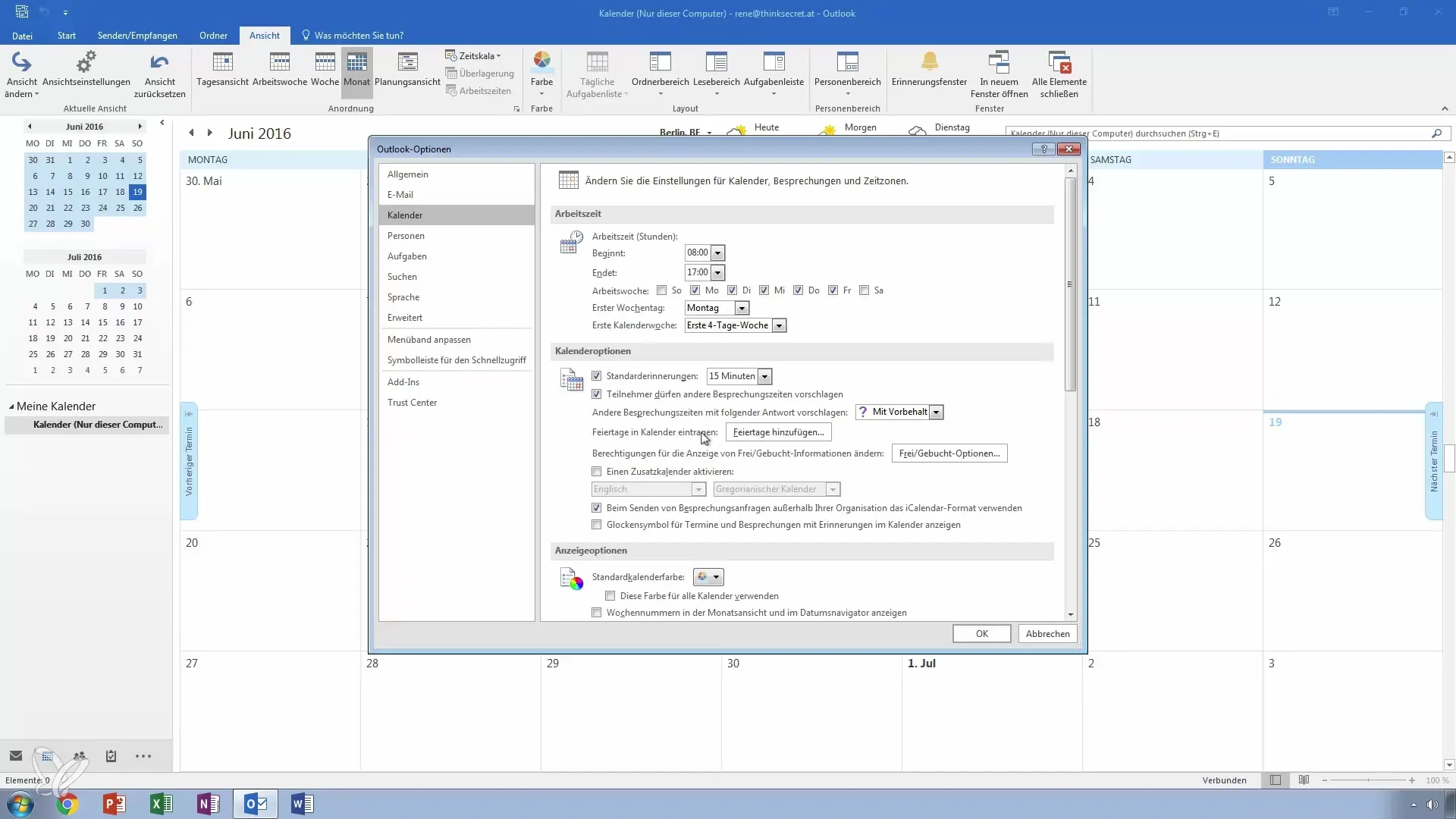
Βήμα 6: Επιβεβαίωση των εορτών
Όταν οι εορτές έχουν προστεθεί με επιτυχία, μπορείς να επιβεβαιώσεις τις αλλαγές. Μετά, πήγαινε στο ημερολόγιό σου σε μια τριετή ή μηνιαία προβολή για να δεις τις εορτές.
Βήμα 7: Έλεγξε και επεξεργάσου τις εορτές
Δες τις καταχωρίσεις που τώρα εμφανίζονται στο ημερολόγιό σου. Θα πρέπει να δεις εορτές όπως η Κοίμηση της Θεοτόκου ή η ημέρα της Γερμανικής Ενότητας. Έχεις επίσης τη δυνατότητα να επεξεργαστείς τις καταχωρίσεις εάν χρειαστεί.
Βήμα 8: Μετάβαση στην προβολή λίστας
Αν θέλεις να δεις όλες τις εορτές σε μια οργανωμένη λίστα, μετάβηκες στην προβολή λίστας. Γι' αυτό πήγαινε στις ρυθμίσεις προβολής του ημερολογίου σου και επίλεξε την «Προβολή λίστας».
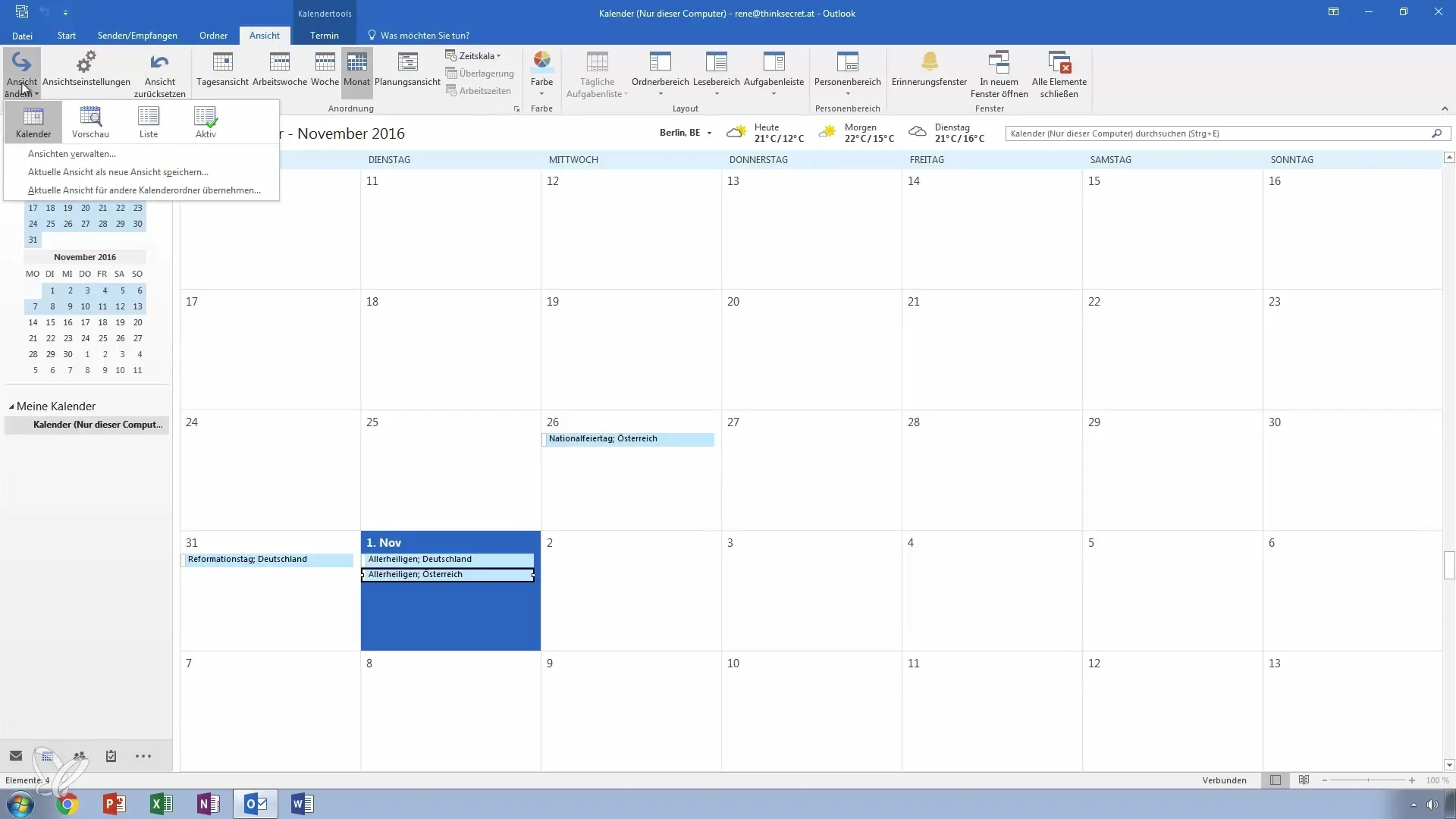
Βήμα 9: Εμφάνιση κατηγοριών
Στην προβολή λίστας μπορείς να εμφανίσεις πρόσθετες πληροφορίες, όπως κατηγορίες. Έτσι, διατηρείς μια καλή επισκόπηση όλων των εισαγωγών των εορτών σου.
Βήμα 10: Ερωτήσεις και Σχόλια
Αν έχεις περισσότερες ερωτήσεις σχετικά με αυτό το θέμα ή χρειάζεσαι επιπλέον πληροφορίες, άφησέ μου ένα σχόλιο. Θα χαρώ να σε βοηθήσω ώστε να κάνεις το ημερολόγιο του Outlook σου ακόμα πιο αποτελεσματικό.
Σύνοψη - Εισαγωγή και διαχείριση εορτών αποτελεσματικά στο Outlook
Η προσθήκη και διαχείριση των εορτών στο Outlook είναι απλή με αυτόν τον οδηγό βήμα-βήμα. Χρησιμοποίησε τις ενσωματωμένες επιλογές του Outlook για να προσθέσεις μια ποικιλία από εορτές στη χώρα σου και να προσαρμόσεις το ημερολόγιό σου.
Συχνές Ερωτήσεις
Πώς προσθέτω εορτές στο Outlook;Πήγαινε στο «Αρχείο» > «Επιλογές», επίλεξε «Ημερολόγιο» και κάνε κλικ στο «Πρόσθεση εορτών».
Υποστηρίζει το Outlook εορτές για άλλες χώρες;Ναι, μπορείς να επιλέξεις εορτές για πολλές διαφορετικές χώρες.
Μπορώ να επεξεργαστώ τις καταχωρίσεις των εορτών;Ναι, μπορείς να προσαρμόσεις και να επεξεργαστείς την αυτόματη καταχώρηση των εορτών.
Πώς μεταβαίνω στην προβολή λίστας στο Outlook;Πήγαινε στις ρυθμίσεις προβολής και επίλεξε την «Προβολή λίστας».


